- 默认存储路径:`C:\Users\用户名\Documents\HP\HP Scan\Scans`
- Canon(佳能):
- 扫描软件:IJ Scan Utility
- 默认存储路径:`C:\Users\用户名\Pictures\Canon\IJ Scan Utility\Scans`
- Epson(爱普生):
- 扫描软件:Epson Scan 2
- 默认存储路径:`C:\Users\用户名\Documents\Epson\Scans`
- Brother(兄弟):
- 扫描软件:ControlCenter
- 默认存储路径:`C:\Users\用户名\Documents\Brother\Scans`
2. 查看和更改默认存储路径
用户可以通过以下步骤查看和更改扫描件的默认存储路径:
- 查看默认存储路径:
1. 打开“控制面板”。
2. 选择“硬件和声音”。
3. 选择“设备和打印机”。
4. 右键点击所使用的打印机,选择“属性”。
5. 在“属性”窗口中,选择“扫描仪”选项卡。
6. 查看“存储位置”或“保存路径”设置。
- 更改默认存储路径:
1. 按照上述步骤打开“扫描仪”选项卡。
2. 点击“浏览”按钮,选择新的存储路径。
3. 点击“确定”保存更改。
3. 查找扫描件
如果不确定扫描件存储在哪里,可以按照以下步骤查找:
1. 打开“文件资源管理器”。
2. 在搜索栏中输入“.jpg”或“.pdf”,根据扫描件的文件类型进行搜索。
3. 如果知道扫描件的存储时间,可以点击“搜索工具”中的“日期”选项,筛选出特定时间段的扫描件。
三、macOS系统中扫描件存储位置
1. 默认存储路径
在macOS系统中,默认的扫描件存储路径通常为“图片”文件夹。以下是一些常见品牌打印机的默认存储路径:
- HP(惠普):
- 扫描软件:HP Easy Scan
- 默认存储路径:`~/Pictures/HP`
- Canon(佳能):
- 扫描软件:IJ Scan Utility
- 默认存储路径:`~/Pictures/Canon`
- Epson(爱普生):
- 扫描软件:Epson Scan 2
- 默认存储路径:`~/Documents/Epson`
- Brother(兄弟):
- 扫描软件:ControlCenter
- 默认存储路径:`~/Documents/Brother`
2. 查看和更改默认存储路径
用户可以通过以下步骤查看和更改扫描件的默认存储路径:
- 查看默认存储路径:
1. 打开“系统偏好设置”。
2. 选择“打印机与扫描仪”。
3. 选择所使用的打印机,点击“扫描仪”按钮。
4. 查看“存储位置”或“保存路径”设置。
- 更改默认存储路径:
1. 按照上述步骤打开“扫描仪”设置。
2. 点击“存储位置”选项,选择新的存储路径。
3. 点击“确定”保存更改。
3. 查找扫描件
如果不确定扫描件存储在哪里,可以按照以下步骤查找:
1. 打开“访达”。
2. 在搜索栏中输入“.jpg”或“.pdf”,根据扫描件的文件类型进行搜索。
3. 如果知道扫描件的存储时间,可以点击“添加条件”按钮,选择“文件创建日期”或“文件修改日期”,筛选出特定时间段的扫描件。
四、使用第三方扫描软件
除了打印机自带的扫描软件外,用户还可以使用第三方扫描软件,这些软件通常提供更多的自定义选项和更灵活的存储设置。以下是一些常用的第三方扫描软件:
1. VueScan
- 特点:
- 支持多种扫描仪品牌和型号。
- 提供丰富的扫描设置选项。
- 支持批量扫描和自动命名。
- 存储路径:
- 用户可以在软件设置中自定义存储路径。
2. ScanSnap
- 特点:
- 专为Fujitsu ScanSnap扫描仪设计。
- 提供直观的用户界面和强大的扫描功能。
- 支持多种文件格式。
- 存储路径:
- 用户可以在软件设置中自定义存储路径。
3. PaperScan
- 特点:
- 支持多种扫描仪品牌和型号。
- 提供丰富的扫描设置选项。
- 支持OCR(光学字符识别)。
- 存储路径:
- 用户可以在软件设置中自定义存储路径。
五、总结
打印机扫描件在电脑中的存储位置主要取决于打印机驱动程序和扫描软件设置、操作系统设置以及用户自定义设置。通过了解默认存储路径、查看和更改设置以及使用第三方扫描软件,用户可以更好地管理和使用扫描文件。
希望以上解释能够帮助您更好地理解打印机扫描件在电脑中的存储位置,并找到最合适的解决方案。如果有任何问题或需要进一步的帮助,请随时提问。
返回搜狐,查看更多